最初に知っておくべきことは、ReCap メッシュを使用するために Revit 2026 は必要ないということです。あなたのプロジェクトが古いバージョンの Revit で作られていても、ReCap 2026 を使えるのであれば、この便利なツールを使用できます。
私の PC には、現在 5 つのバージョンの Revit がインストールされています。ReCap 2026 をインストールして試したところ、バージョン 2023 まで ReCap メッシュにアクセスすることができました。
作業を始める前に何をしようとしているのかを把握しておきましょう。恐らくクラウド全体で行う必要はなく、ほんのいくつかのことをしようとしているはずです。私の場合、通常は配管やダクトの場所を探しています。すべてを閲覧できるのは良いことですが、私が行おうとしているメッシュでは必要ありません。
まずはポイント クラウド ファイルのコピーを作成します。私は見る必要のないコンテンツを削除するために多くの編集を行います。そのため、オリジナルのファイルを編集するリスクを冒したくありません。目的によっては、ポイント クラウドのコピーを作成して、特定の領域に集中し、必要に応じて編集できるようにすることもあります。
この例では、設備が設置されているバック ウォール用に天井のコンテンツのコピーを作成します。
複数のファイルが必要な場合は、一度メッシュを作成すると、完了時に Revit で再結合することができます。
|
コピーを作成したら、ポイント クラウド ファイルを開き、制限ボックスを使用して、必要な情報のみを確認できるようにします。 |
 |
さて、ここからがお楽しみの始まりです。コピーしたファイルで制限ボックスを使用して、必要なコンテンツを含む領域に焦点を合わせます。最後にクリーンアップしたモデルでは、天井と 2 つの壁のモデル(北と東)がありました。なぜなら、これらのエリアのパイプと機器を表示する必要があったからです。
コツ:ポイントをクリーンアップする場合は、Shift キーで選択範囲に追加し、Alt キーで選択範囲から削除します。
|
メッシュの作成を開始するには、ReCap のサイド バーから [新しい ReCap メッシュ] ツールを選択します。[クラウド] または [ローカル] の 2 つのオプションを選択できます。 小さなモデルや限られたコンテンツでメッシュに変換する場合は、[ローカル] オプションを選択できます。 以下の例では、ReCap に付属しているワークショップのサンプル ファイルを使用します。
|
 |
いくつかのパイプと機器があるだけなので、[ローカル] オプションを使用するとうまく機能します。ポイント クラウド ファイルが大きいか複雑な場合は、[クラウド] オプションの使用を検討してください。
クラウド オプションではトークンが使用されます。また、クラウドを使用する場合は、メッシュの場所がオートデスクの接続されているドライブ (ACC) 上にある必要があります。このツールで試したところ、ローカルの方が速く動作し、よりクリーンな結果が得られることがわかりました。
- 左の画像:[クラウド] を使用。推定所要時間は 39 分で、消費トークンは 1 でした。実際の所要時間は約 5 分でした。
- 右の画像:[ローカル] を使用。トークンを消費せず、所要時間は約 10 秒でした。
[クラウド] オプションでは、カスタマイズ設定が制限されています。[ローカル] オプションでは、[メッシュの詳細設定] と [ワークフローの基本設定] を参照できます。この例では、既定のローカル処理設定のみを使用しています。
処理が完了すると、メッシュをメッシュ エディタで開くことができます。エディタには、メッシュをリファインおよびクリーン アップするツール、要素をフィルタまたは分類する機能があります。フィルタと分類オプションを使用すると、異なるシステムとコンポーネントを分離できるため、追加の表示オプションが提供されます。
メッシュがフィルタされ、分類された後は、ReCap 以外で使用できるようにさまざまなフォーマットで書き出すことができます。複数の分類が作成されている場合は、個別のファイル、またはまとめてエクスポートすることもできます。
既定のメッシュ フォーマットは、 .rcmr エクステンションです。Revit の ReCap メッシュ ツールは、このフォーマットのみの読み取りが可能です。
ReCap メッシュを作成し、.rcmr ファイルが作成されたら、Revit に取り込み、モデル内のコンテンツの位置を確認するために使用することができます。
次に .rcmr ファイルを Revit に読み込みます。カテゴリをコンテンツに設定し、レベルを設定します。メッシュを使用して、Revit でコンテンツを再作成します。
本記事は、2025 年 7 月 24 日に英語版 Community Blog に掲載された原稿を機械翻訳し、一部編集したものです。そのため、日本語版製品での表記と異なる場合があります。
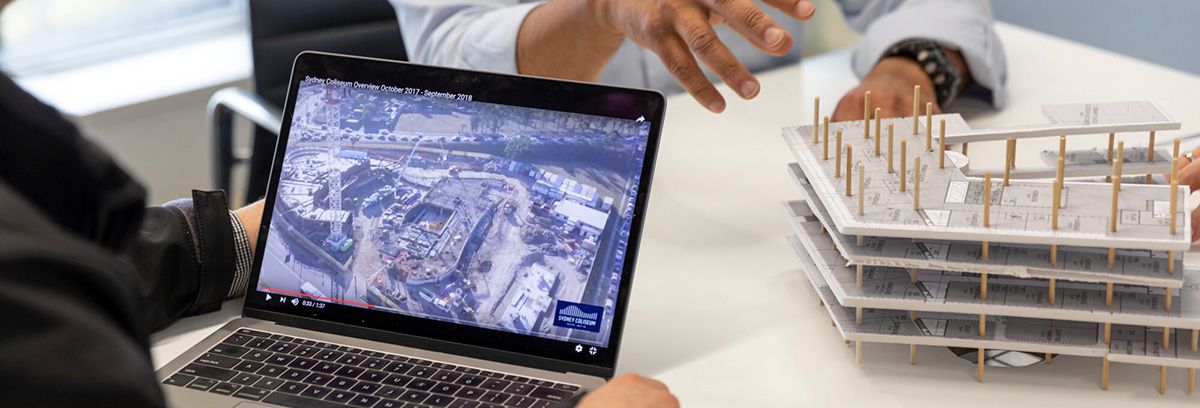










ここにコメントを追加するには、ご登録いただく必要があります。 ご登録済みの場合は、ログインしてください。 ご登録がまだの場合は、ご登録後にログインしてください。